KV собрали самые полезные настройки и советы для Google Chrome (v.43), которые помогут упростить работу в браузере.
Вы можете перетаскивать сразу несколько вкладок одновременно. Всем известно, что в Google Chrome можно перетаскивать вкладку на любое место. Но мало кто знает, что зажав CTRL, вы можете перетянуть сразу 2 или 3 вкладки одновременно.
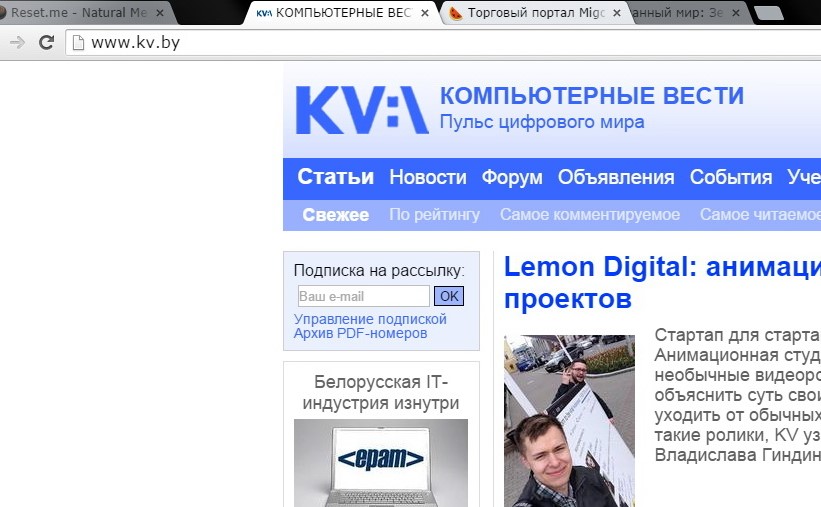
В адресной строке браузера можно легко складывать, вычитать и умножать – как в калькуляторе. Для этого у вас должен быть подключен интернет. И Google должен быть поисковой машиной по умолчанию. Пример на скриншоте ниже.
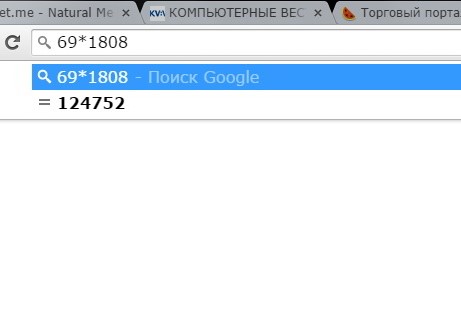
Вы можете легко добавить ссылку на панель избранного. Стоит просто перетянуть ее прямо туда.
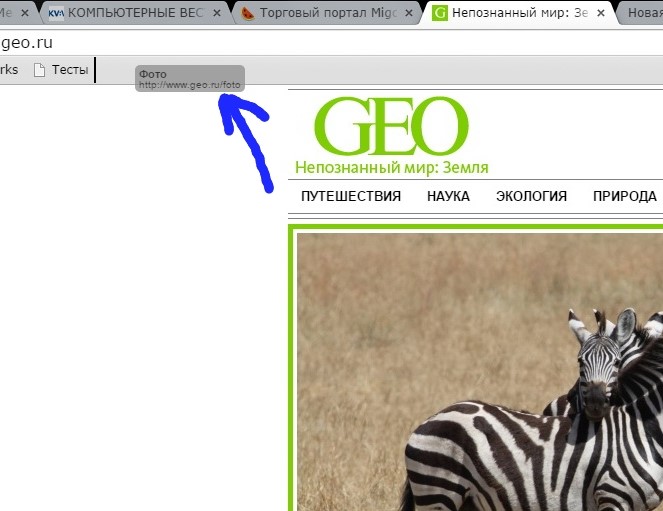
Как быстро переключаться между множеством вкладок? Один из способов - нажимайте CTRL + [номер вкладки].Например, CTRL + 3 выделит вкладку третью слева.
У вас Google Chrome v.42 и у вас не работает JAVA? Включите ее обратно!
Набираем в адресной строке:
chrome://flags/#enable-npapi
и жмем «Включить NPAPI». JAVA снова в строю. Но через пару версий уберут и эту лазейку.
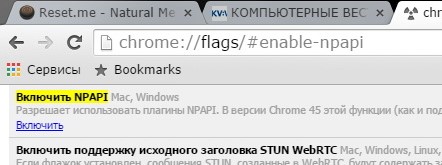
Можно удобно «скроллить» большой сайт, просто нажимая ПРОБЕЛ. Google Chrome автоматически опустится на один экран ниже. Если вы хотите вернутся вверх страницы снова - нажмите SHIFT + ПРОБЕЛ.
Вы можете настроить в Google Chrome, чтобы открывать какие-то свои любимые страницы при каждом запуске браузера. Для этого зайдите в Настройки (напишите в строке адреса: chrome://settings/startup), затем введите первый сайт и нажмите ENTER, затем следующий и т.д. Все. Теперь перезапустите браузер.
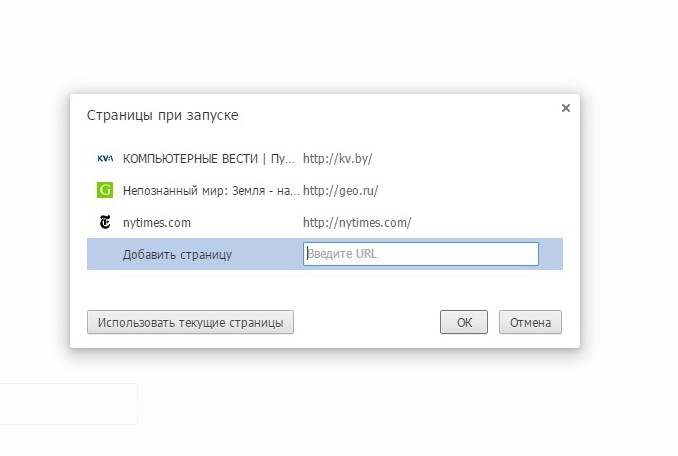
Иногда вы случайно закрываете вкладку - и ее так жаль, особенно когда «нагуглили» что-то интересное. Но неприятных эмоций можно избежать, если вы нажмете CTRL – SHIFT - T! Вуаля - и закрытая вкладка уже снова с вами.
Когда вводите поисковый запрос в адресной строке, он обычно открывается в той же вкладке. Но этого можно избежать, если зажать ALT и затем нажать ENTER. Он откроется в новой вкладке.
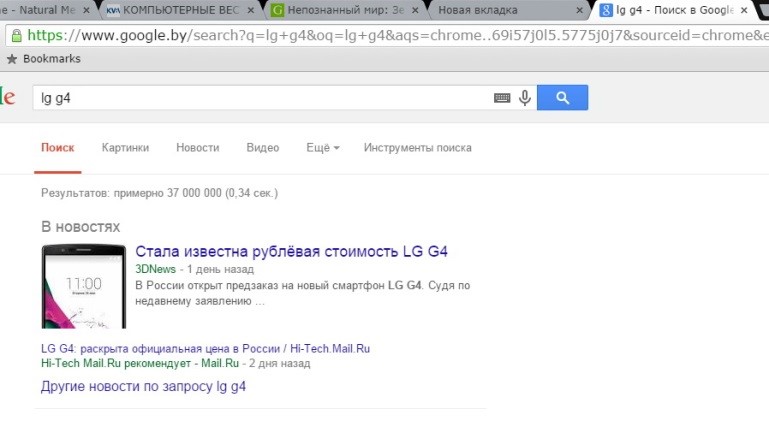
Увеличить масштаб страницы можно нажатием CTRL + либо CTRL и скролл мыши вверх. Если вы воспользовались увеличением - сразу же появляется значок с увеличительным стеклом в строке адреса. Чтобы вернуть все по умолчанию, жмите CTRL + 0.
У вас есть дети? Тогда Google Chrome поможет контролировать их историю посещений или даже ограничить доступ к некоторым сайтам. Для этого необходимо создать отдельный профиль.
Сначала войдите под своим Пользователем. Затем перейдите в Настройки – Люди –Добавить Пользователя. Установите галочку напротив «Просматривать сайты, открытые этим пользователем, и контролировать ….» и нажмите «Добавить». После этого появится 2-ой (контролируемый) пользователь и можно будет переключиться на него.
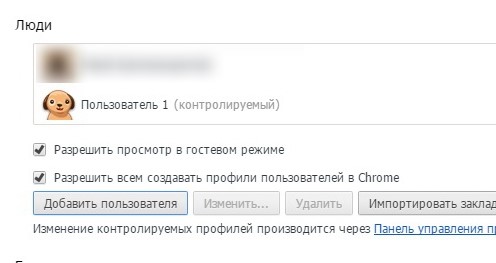
А вот по этой ссылке вы получаете полный контроль над этим пользователем и историей его посещений:
https://www.google.com/settings/chrome/manage
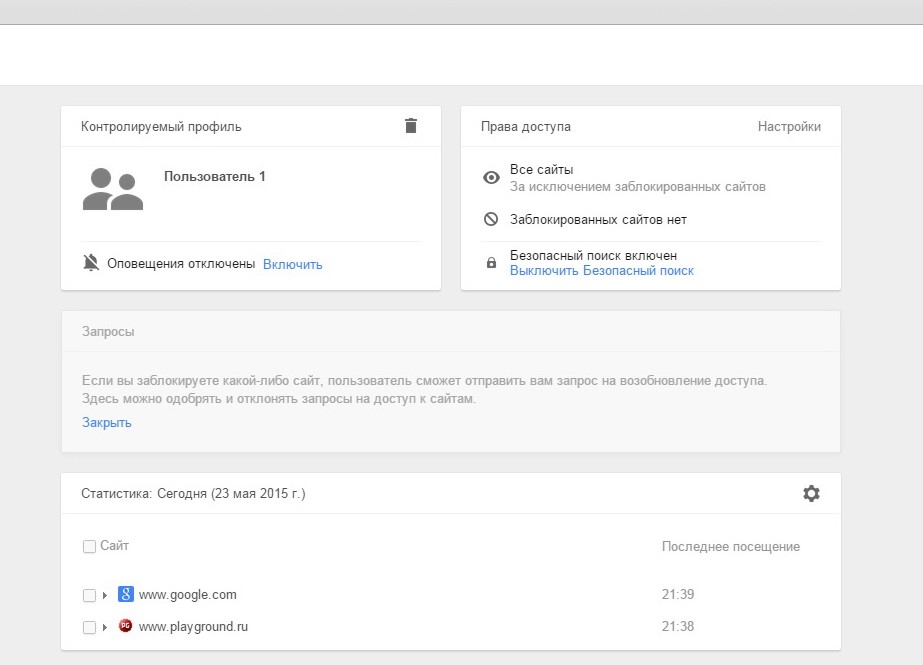
Если необходимо быстро удалить историю посещений - просто нажмите CTRL-SHIFT-DELETE. У вас сразу же появится окно очистки истории. Просто и удобно.
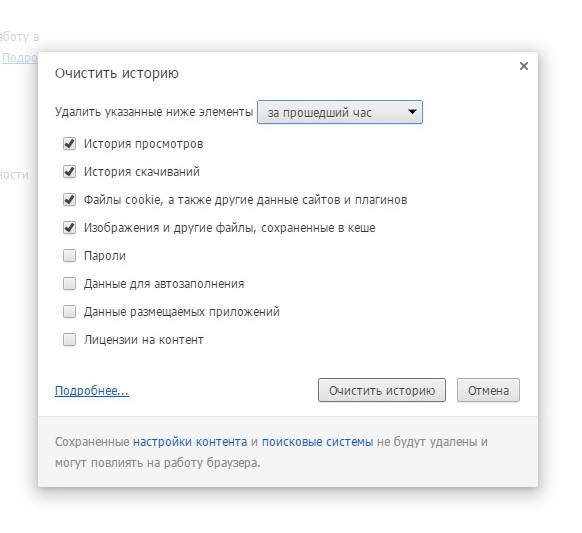
В адресной строке Google Chrome скрыты довольно интересные функции. Вы наверняка знаете, что если кликнуть на желтую звезду справа - добавите текущий сайт в Избранное. Если же посмотреть налево - увидите иконку в виде листа бумаги. Нажмите на нее - и откроется окно с разнообразной информацией о сайте и полномочиях для него.
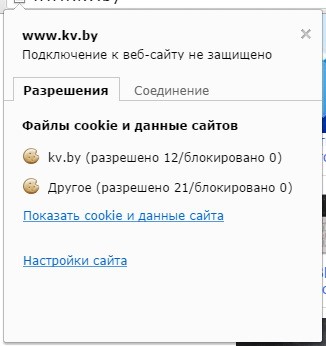
Если необходимо быстро создать ярлык для перехода на понравившийся сайт, сделайте так - щелкните на адресную строку и просто перетяните ссылку себе на Рабочий стол. Google Chrome создал для вас готовый ярлык на любимый сайт.
Если скачали Расширение и часто его приходится включать и отключать - этот совет для вас.
Откройте окно со списком Расширений. Затем кликните внизу "Быстрые клавиши" - здесь можно назначить любую комбинацию на включение-отключение расширения. Теперь по нажатию, например, CTRL – X у вас отключится Adblock.

Хотите посмотреть на что способен Google Chrome помимо отображения веб-страничек?
Добро пожаловать на chromeexperiments.com
Игры, фракталы, 3d частицы - чего там только нет!
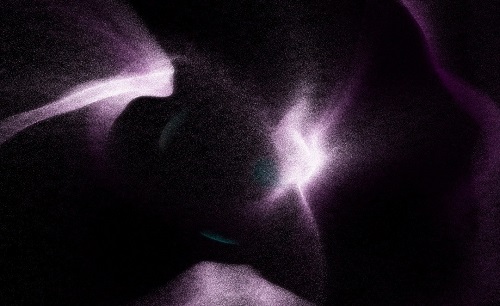
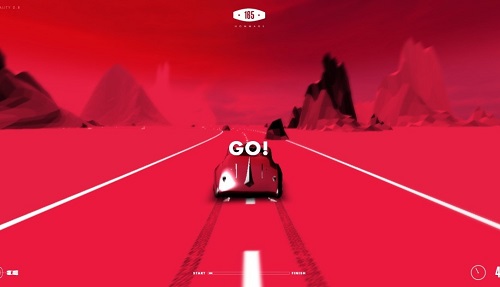
А какие у вас любимые «фишки» в Chrome? Будем рады советам от читателей в комментариях.
Exodus


















